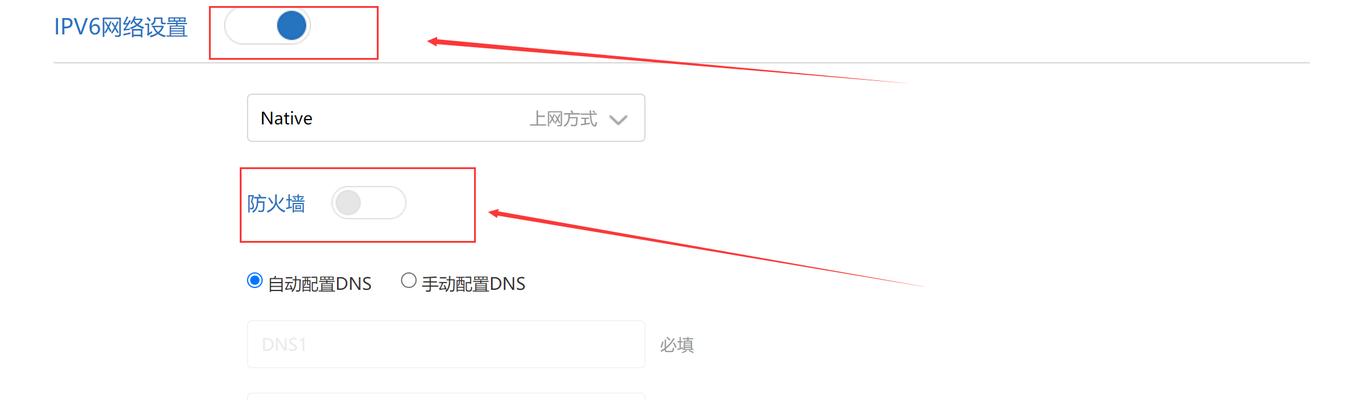解决Win10忘记电脑密码的方法(如何进入电脑并重设密码)
在我们日常使用电脑的过程中,有时候会因为各种原因而忘记了登录密码,这给我们带来了很多困扰。尤其是当我们使用的是Win10操作系统时,找回密码变得更加困难。然而,不用担心,本文将为您介绍一些解决Win10忘记电脑密码的方法,帮助您重新进入电脑并重设密码。

一、使用管理员账户登录电脑
在登录界面按下Shift键并保持按住状态,然后点击电源按钮,选择重启。电脑重启后会进入高级选项界面,在这里选择“疑难解答”>“高级选项”>“命令提示符”。
二、重置密码
在命令提示符界面输入“netuser”命令,显示出所有用户账户。然后输入“netuser用户名新密码”来重置密码,其中“用户名”是您想要重置密码的账户名,而“新密码”是您想要设置的新密码。

三、通过Microsoft账户重置密码
如果您的Win10系统使用了Microsoft账户登录,您可以通过Microsoft的在线重置服务来重设密码。在登录界面点击“重置密码”,然后按照提示操作即可。
四、使用密码重置工具
如果您不擅长使用命令行,或者您没有Microsoft账户,您可以借助第三方的密码重置工具来解决问题。一些常用的密码重置工具有PCUnlocker、OfflineNTPassword&RegistryEditor等。这些工具可以帮助您重置Win10登录密码。
五、使用系统安全模式登录
如果上述方法都无法解决问题,您可以尝试进入系统的安全模式来登录电脑。重启电脑,在登录界面按住Shift键并选择“关机”>“重新启动”,然后在出现的高级选项界面选择“疑难解答”>“高级选项”>“启动设置”,最后选择安全模式启动。

六、使用安全模式下的管理员账户
在安全模式下,尝试使用默认的管理员账户登录电脑。在登录界面选择管理员账户,如果未设置密码,则直接点击登录,如果设置了密码,则输入对应密码。
七、使用系统恢复
如果您曾经创建过系统还原点,那么您可以尝试使用系统恢复功能来解决问题。在登录界面按住Shift键并选择“关机”>“重新启动”,然后在出现的高级选项界面选择“疑难解答”>“高级选项”>“系统还原”。
八、使用安全启动
安全启动是Win10提供的一种安全模式,可以帮助您修复系统问题。在登录界面按住Shift键并选择“关机”>“重新启动”,然后在出现的高级选项界面选择“疑难解答”>“高级选项”>“启动修复”。
九、使用安全启动模式下的管理员账户
在安全启动模式下,尝试使用默认的管理员账户登录电脑。在登录界面选择管理员账户,如果未设置密码,则直接点击登录,如果设置了密码,则输入对应密码。
十、使用安装盘重置密码
如果您有Win10的安装盘,您可以通过安装盘重置密码。将安装盘插入电脑,重启电脑并选择从光盘启动。在安装界面中选择“修复计算机”>“疑难解答”>“命令提示符”,然后使用命令行来重置密码。
十一、使用微软账户恢复
如果您的Win10系统绑定了微软账户,您可以通过微软的在线服务来重置密码。在登录界面点击“无法登录”,然后按照提示操作即可。
十二、寻求专业帮助
如果以上方法都无法解决问题,那么建议您寻求专业的帮助。您可以联系电脑维修中心或者专业的计算机技术支持,寻求他们的帮助和建议。
十三、定期备份重要数据
为了避免密码丢失或忘记的困扰,我们建议您定期备份重要的数据。这样,即使忘记了密码,您也可以通过重置系统来重新进入电脑,并且不会有数据丢失的风险。
十四、创建多个账户
为了应对密码丢失的情况,我们还建议您在电脑上创建多个账户。这样,即使某一个账户的密码被忘记了,您仍然可以通过其他账户登录电脑并重置密码。
十五、加强密码管理
为了避免忘记密码的情况发生,我们建议您加强密码管理。选择一个强密码,并将其记录在安全的地方,或者使用密码管理工具来管理密码。同时,定期更改密码也是一个良好的习惯。
当我们遗忘了Win10电脑的登录密码时,不必惊慌。通过本文介绍的方法,我们可以进入电脑并重设密码。同时,我们还提供了一些预防忘记密码的措施,帮助我们避免类似问题的发生。记住,解决问题的关键是冷静和耐心。
版权声明:本文内容由互联网用户自发贡献,该文观点仅代表作者本人。本站仅提供信息存储空间服务,不拥有所有权,不承担相关法律责任。如发现本站有涉嫌抄袭侵权/违法违规的内容, 请发送邮件至 3561739510@qq.com 举报,一经查实,本站将立刻删除。
关键词:win10
- Win10定时开机命令的设置及使用方法(自动化任务轻松完成)
- Win10一键还原和重装系统的方法与技巧(轻松搞定系统问题)
- Win10新电脑如何合理分盘(为了提高电脑性能和数据管理效率)
- Win10自带杀毒软件关闭方法详解(Win10自带杀毒软件的关闭步骤及注意事项)
- Win10修复oxc0000098教程(详细教程及)
- Win10设置永不更新的方法大揭秘(告别烦人的更新)
- Win10自定义开机启动项(简单设置)
- Win10实用技巧(利用Windows10操作系统的功能)
- Win10开机进入安全模式的方法(轻松了解如何在Win10系统下启用安全模式)
- Win10家庭版激活方法全解析(轻松激活Win10家庭版)
- 为什么U盘在电脑上显示不出文件夹(探究U盘无法显示文件夹的原因及解决方法)
- 电脑优化技巧(从垃圾文件到注册表优化)
- 主板知识大全图解(从构造到功能)
- 探秘黎明杀机新屠夫技能及打法(揭秘新屠夫技能“镰刀之舞”游戏攻略分享)
- 提高支付宝芝麻信用分的方法大揭秘(轻松提升信用分)
- 压力山大,如何应对(掌握关键技巧)
- 宝宝几个月可以添加辅食(辅食添加时间表及注意事项)
- 如何去除U盘写保护功能(解决U盘无法写入的问题)
- 滴水观音的养殖肥水技巧(探究滴水观音的肥料需求与施肥方法)
- 使用漂白水洗衣服的正确方法(如何使用漂白水有效清洁衣物)
常见难题最热文章
- 推荐免费的安卓手机单机游戏(畅享休闲时光)
- 解决视频控制器VGA兼容安装失败问题(VGA兼容安装失败的原因及解决方法)
- 以驭剑士魔剑降临(剑士魔剑降临技能解析与应用指南)
- 移动宽带路由器的连接方法(一步步教你如何连接移动宽带路由器)
- 吃鸡游戏新手教程(掌握关键技巧)
- 突破权限,看别人QQ空间的方法与技巧(以绕过权限查看他人QQ空间的实用教程)
- 鸿蒙手机虚拟位置设置方法(简单操作让你随时切换所在地)
- 如何使用WPS设置固定表头进行打印(简化表格打印操作,提高工作效率)
- 微信违规记录查询教程(微信违规记录查询方法,轻松了解你的微信使用记录)
- 手机内存不足了,如何解决(有效应对手机内存不足问题的方法和技巧)
- 最新文章
-
- 为何新买的苹果平板无法充电(探究苹果平板充电故障原因及解决方法)
- 电脑屏幕太亮刺眼如何调整(解决电脑屏幕亮度过高导致眼睛疲劳的方法)
- 如何使用黑处理方法打印文档中的图片(提高打印效果的关键技巧)
- 英雄联盟剑圣打野攻略(掌握关键技巧成为顶尖剑圣)
- IP地址转换工具推荐(简单快捷的IP地址转换工具)
- 建立多台电脑共享文件夹的简易流程(实现便捷文件共享的步骤和技巧)
- 《探索高画质自由游戏手游的乐趣》(探索游戏世界的视觉奇观)
- 掌握TP-Link路由器设置技巧,打造稳定高速的网络环境(轻松解决TP-Link路由器设置问题)
- 电脑按键不灵敏的解决办法(打字慢急救)
- 硬盘不小心删除卷恢复方法大揭秘(从零基础到专业恢复)
- 使用VLOOKUP函数进行表格数据比对的技巧与应用(简化数据比对)
- 正品AJ1与莆田货的区别(辨别真假鞋)
- 《揭秘孤胆枪手2全武器解锁秘籍》(学会这些秘籍)
- 网易邮箱账号申请流程详解(轻松获取网易邮箱账号)
- 如何使用新手无线路由器(无线路由器设置和使用技巧详解)
- 热门文章
-
- 揭秘羽化属性,ps技巧一网打尽(以ps调出羽化属性的步骤详解)
- 如何选择最好用的电脑文件加密软件(推荐一款高效安全的加密软件)
- 自动挡汽车热车正确方法(科学有效的热车方式)
- 简便快捷的一键返回桌面设置方法(让你轻松切换应用)
- 《黑道圣徒4》剧情流程解析(探索无尽暴力的黑道世界)
- 探索决斗大师分解合成规则的奥秘(揭示决斗大师分解合成规则中的关键策略和技巧)
- 如何在Excel中实现换行方法(简单有效的Excel换行技巧帮助提高工作效率)
- 电脑无法开机的处理措施(从故障检测到解决)
- 常常放屁的原因及药物解决方法(探究常常放屁的原因)
- 免费恢复删除的微信聊天记录软件推荐(解锁回忆的神器)
- 探寻三亚之旅(揭秘三亚独特的旅游资源和经济实惠的玩乐方式)
- Win10频繁蓝屏重启解决方法(轻松应对Win10频繁蓝屏重启)
- 电脑显示器选购攻略(从屏幕尺寸到分辨率)
- 淘宝开店如何找货源,一件代发轻松起步(从零基础到开店盈利)
- 电脑屏幕太亮刺眼如何调整(解决电脑屏幕亮度过高导致眼睛疲劳的方法)
- 热门tag
- 标签列表
- 友情链接